Entonces, ha instalado WordPress en su sitio web, ha cargado uno de los mejores temas de WordPress para empresas y estás a punto de comienza a publicar? Sin embargo, ¿cuáles son los pasos principales que debe seguir para configurar su sitio correctamente y hacer que se destaque justo después del lanzamiento?
Hay varios pasos importantes que debe seguir inmediatamente después de completar el Instalación de WordPress. En esta publicación de blog, los revisaremos en detalle, asegurando así que su sitio sea impresionante desde el principio.
18 cosas más importantes que hacer después de instalar WordPress 2024
Cambiar el título del sitio
Una de las primeras cosas que debe hacer justo después de completar la instalación de WordPress es cambiar el título de su sitio. Para hacer esto, abra su panel de WordPress y navegue Configuración> General. Allí encontrará un campo de Título del sitio. Ingrese el que necesita. Además, en el mismo menú, puede cambiar la configuración del eslogan y la zona horaria.
Cuida el SEO
Para que su proyecto de WordPress sea fácil de encontrar en los motores de búsqueda, deberá encargarse de la optimización del motor de búsqueda. Con la configuración correctamente ajustada, esto generará más tráfico a su sitio desde Google y otros motores de búsqueda populares utilizados en todo el mundo.
WordPress generalmente se considera uno de los CMS más popular En la red. Le proporciona un montón de opciones que pueden ayudarlo a que su sitio sea aún más fácil de encontrar. Además, hay muchos SEO útiles plugins en la comunidad de WordPress.
Yoast SEO es una de las extensiones de WordPress más populares que ofrece una configuración avanzada de optimización de contenido para su sitio. De hecho, no necesita ser un experto en SEO para comenzar a usarlo. Una vez instalado en su sitio, el plugin agrega un campo de SEO utilizable a sus páginas y publicaciones de blog, lo que le brinda consejos e instrucciones sobre cómo aumentar el rendimiento de su sitio.
Tenga en cuenta las estadísticas de rendimiento de su sitio
Una de las mejores formas de vigilar el estado actual de las cosas en su sitio de WordPress es instalar Google Analytics. Con su ayuda, sabrá cuántas personas visitan su sitio, qué páginas les gustan más, qué acciones realizan en su sitio, así como qué cosas deben mejorarse para un mejor rendimiento de su proyecto web.
Usar cobro Plugins
La velocidad a la que se cargan las páginas web tiene una importancia significativa en términos de SEO y usabilidad. En el agitado mundo moderno, un usuario no esperará más de 3 segundos hasta que se carguen los datos de su sitio. Para asegurarse de que su sitio web sea rápido y funcione bien incluso con mucho tráfico, debe instalar el almacenamiento en caché pluginestá en eso. La funcionalidad respectiva permite que su sitio sirva rápidamente copias en caché de sus páginas a sus visitantes en lugar de generarlas sobre la marcha. Al hacerlo, su sitio tendrá cargas de servidor reducidas y velocidades de carga de página más altas.
En la comunidad de WordPress, puede encontrar una amplia variedad de caché gratis y de pago. plugins que cumplen varios propósitos y coinciden con una variedad de expectativas comerciales. Algunas de las mejores tendencias de almacenamiento en caché de WordPress plugins son:
Copia de seguridad de sus datos
Sus datos son lo más valioso entregado en su sitio. Para evitar la pérdida inesperada de datos, asegúrese de crear copias de seguridad de datos periódicas que puedan recuperar su sitio en caso de que su contenido desaparezca. Algunas empresas de alojamiento de WordPress incluyen copias de seguridad de datos como parte de sus servicios de suscripción. Sin embargo, no le recomendamos que confíe únicamente en ellos.
Para garantizar que se realicen copias de seguridad de los datos de su sitio con regularidad, existen varias copias de seguridad de WordPress. plugins que pueden ayudarlo a realizar copias de seguridad automáticas. UpdraftPlus es una de las copias de seguridad de WordPress más populares plugins que almacenan sus copias de seguridad de forma segura en servicios remotos como Dropbox, Google Drive, Amazon S3 y otros.
Cuidado con la seguridad de WordPress
WordPress es conocido como uno de los CMS más seguros listos para usar. Sin embargo, para asegurarse de que los piratas informáticos no puedan atacar sus datos, asegúrese de agregar también una seguridad de WordPress confiable a su sitio.
Le recomendamos que utilice Sucuri, el cortafuegos líder plugin en la comunidad de WordPress. Con su ayuda, su sitio web puede bloquear cualquier tipo de tráfico sospechoso que llegue a su recurso web, manteniendo así sus datos seguros y protegidos.
Además de usar un WordPress de seguridad plugin en su sitio, asegúrese de usar contraseñas seguras e instale actualizaciones de WordPress regularmente.
Configurar comentarios de WordPress
Los comentarios son la mejor manera de construir una comunidad alrededor de su negocio. Para habilitar los comentarios en su sitio, vaya a Configuración> Discusión y elija "Habilitar".
Evite los comentarios de spam
¿Cómo evitar que aparezcan datos no deseados en su sitio? Puede resultar bastante problemático filtrar todo el spam manualmente. Es por eso que necesita encontrar formas de automatizar este proceso.
Los comentarios de spam (cuando se publican en su sitio) pueden afectar la clasificación de su sitio en los motores de búsqueda y la reputación general de su sitio. Una de las acciones que puede tomar para mantener el spam alejado de su sitio es habilitar la moderación de comentarios en WordPress. Al hacerlo, se le pedirá que apruebe todos los comentarios antes de que aparezcan en su sitio. Sin embargo, tan pronto como su sitio crezca y aumente el número de visitantes activos, le llevará demasiado tiempo moderar todos los comentarios en su sitio.
Para acelerar el proceso, agregue Akismet plugin a su sitio. Esta es una de las extensiones anti-spam más populares en la comunidad de WordPress.
Integre su sitio con un formulario de contacto simple
Todos los sitios que están integrados con formularios de contacto parecen ser más fiables y dignos de confianza para las audiencias web. Está configurado como configuración predeterminada que WordPress está integrado con un formulario de contacto. Aún así, es probable que esté buscando formas de brindar una apariencia única a la funcionalidad respectiva de su sitio. Esto es cuando WPForms ven a jugar. Este es uno de los principales formularios de contacto de WordPress. plugins que le permiten crear formularios personalizados únicos para su sitio web sin preocupaciones.
Personalice su sitio con un favicon
Favicon es un icono de sitio que aparece junto al título de su sitio web en la ventana del navegador. Con su ayuda, las personas pueden identificar su sitio entre una variedad de otras pestañas que han abierto en su navegador. Con la ayuda de un favicon, puede aumentar el reconocimiento de su marca entre sus fieles seguidores.
Para agregar un favicon a su sitio, cree una imagen de 512 x 512 píxeles en PNG, JPEG, de formato GIF. A continuación, vaya a Apariencia> Personalizar y toque Identidad del sitio. Para cargar su favicon, haga clic en Seleccionar archivo en la sección Icono del sitio.
Administra tu tema de WordPress
Para que su sitio se vea y se sienta exactamente de la manera que necesita, comience con la personalización de su tema de WordPress. Como regla general, la mayoría de los temas de WordPress para empresas prefabricados vienen cargados con una serie de opciones de personalización avanzadas y diseños prefabricados que puede usar de inmediato.
Por ejemplo, Tema de WordPress de Proman es una solución web basada en ElementorSolución web basada en Elementor que le permite aplicar todo tipo de cambios mediante una sencilla e intuitiva funcionalidad de arrastrar y soltar. Esta es una solución web de primera calidad que le brinda un montón de páginas internas personalizadas, soluciones de navegación y opciones de diseño de temas que puede usar en su sitio con total libertad.
Quick Links:
- Los mejores temas de WordPress para no expertos en tecnología 2024 [No se requiere codificación]
- Themify Ultra Review 2024: el mejor y premium tema de WordPress
- Más de 30 temas de WordPress con 50% de descuento en Black Friday/Cyber April 2024
- Cupón de descuento de TemplateMonster Themes & Templates 15% de descuento en abril de 2024
Deshacerse de los temas no utilizados
Es una práctica común para los webmasters de WordPress instalar y probar varios temas de WordPress antes de encontrar la mejor solución prefabricada que coincida perfectamente con sus expectativas. Tan pronto como se haga la elección, elimine todos los temas no utilizados de su sitio. Simplemente vaya a Apariencia> Temas y elimine los temas que ya no necesita en su sitio.
Eliminar todo el contenido predeterminado de su sitio
WordPress se entrega con algunos datos predeterminados que se utilizan como elementos de marcador de posición. Suena como "Hola mundo" o algo así. Para eliminarlo de su página web, vaya a Publicaciones> Todas las publicaciones> lleve el mouse a la publicación de Hello World y muévala a la papelera. La misma acción debe aplicarse a los textos proporcionados en sus páginas de muestra y comentarios.
Ajustar la página de inicio
Esto se establece como la configuración predeterminada que todas las publicaciones que comparte en su sitio se vuelven visibles en la página de inicio. Si desea ofrecer una presencia en línea profesional y atractiva para su proyecto empresarial, puede utilizar una página principal estática como página de inicio. Con su ayuda, puede crear diseños personalizados y entregar solo datos esenciales en la página principal de su sitio. Esto se puede hacer a través de la página Configuración> Lectura y la selección de una página principal adecuada para su blog.
Especificar la categoría predeterminada
Todas las publicaciones que comparta en su blog o sitio de WordPress deben publicarse en algunas categorías y etiquetas. De forma predeterminada, todas las publicaciones que crea en su sitio de WordPress están Sin categoría. Para cambiar esto, vaya a la página Publicaciones> Categorías para crear una nueva categoría predeterminada para su contenido.
A continuación, vaya a la página Configuración> Escritura donde puede ver la opción de categoría predeterminada. Seleccione la categoría recién creada aquí.
Una vez hecho esto, vaya a Publicaciones> Categorías para eliminar la opción Sin categoría.
Modificar la dirección de correo electrónico de WP
Lo más probable es que utilice su propia dirección de correo electrónico durante la instalación de WordPress. Este mismo correo electrónico se utilizará en su primer perfil de usuario y en la dirección de correo electrónico de su sitio web. Para cambiar esto, vaya a Configuración> General para ingresar una nueva dirección de correo electrónico que le gustaría que se usara para su sitio web.
Perfil de usuario completo de WP
Para agregar una suscripción personalizada debajo de las publicaciones de su blog, debe completar su perfil de usuario de WordPress. Vaya a Usuarios> Su perfil para reemplazar el texto predeterminado con su nombre completo o sobrenombre. También puede proporcionar enlaces a sus perfiles de redes sociales aquí, permitiendo así que sus lectores lo conozcan mejor.
Quick Links:
- Cómo crear un sitio de membresía con WordPress: guía paso a paso fácil
- Códigos de cupón de WordPress.com 2024: 50% de descuento exclusivo [verificado]
- Los 7 mejores creadores de páginas de WordPress para arrastrar y soltar {Actualizado en 2024}
- La guía definitiva para crear cursos en línea usando WordPress Plugins
- Más de 70 estadísticas de WordPress sobre (uso, crecimiento, Plugins, Temas, Costos, Versiones,….)
Utilizar Gravatar
Gravatar es el servicio de alojamiento de imágenes de perfil más popular entre los usuarios de WordPress. WP usó Gravatar para mostrar fotos de usuarios en comentarios y biografías. Simplemente regístrese en el sitio usando su dirección de correo electrónico y cargue su foto en su cuenta. Eso es. Ahora puede usar este correo electrónico para dejar comentarios y publicar artículos en sitios de WordPress.
A usted: 18 cosas más importantes que debe hacer después de instalar WordPress 2024
Eso es practicamente todo. Espero que estos consejos te hayan resultado útiles. ¡Ahora está listo para ajustar y personalizar su nuevo sitio de WordPress como un profesional!


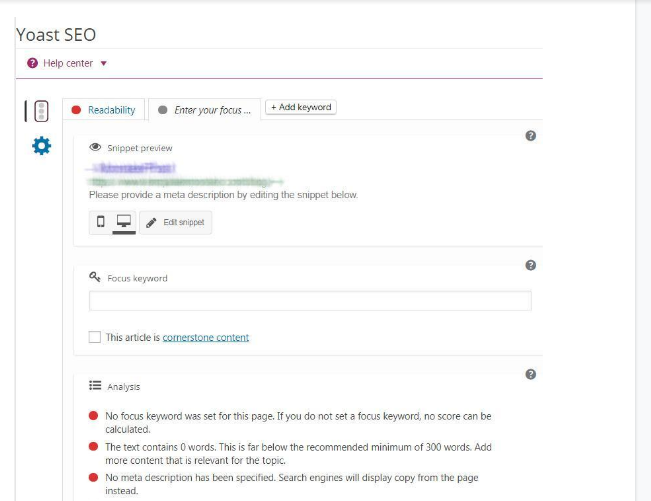
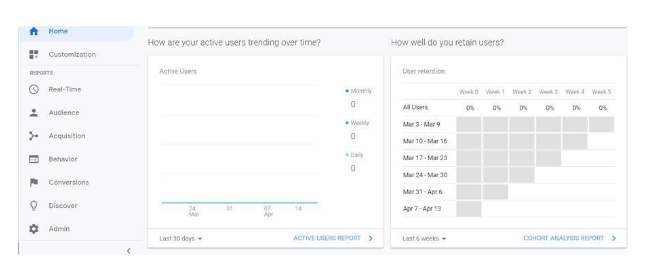
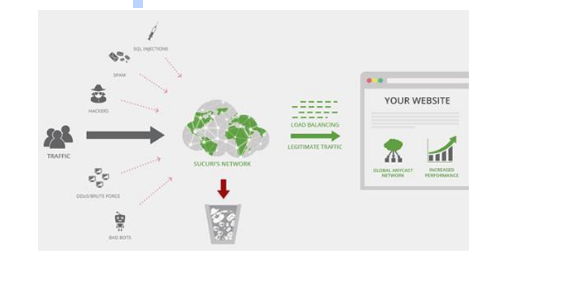
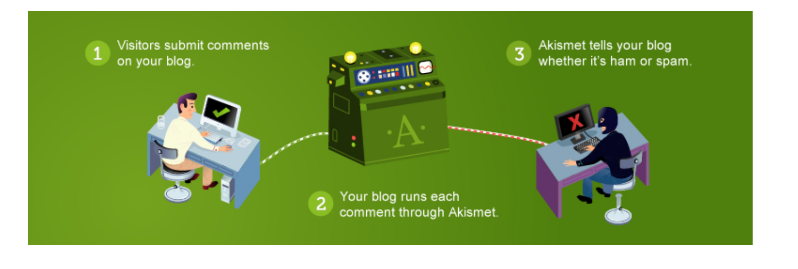
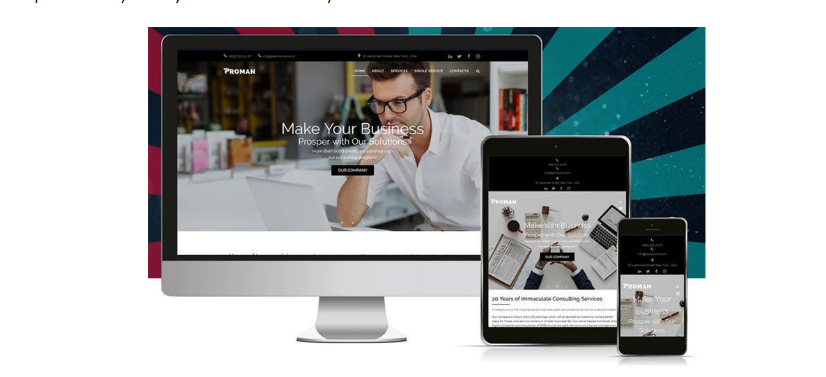



Gracias por compartir Shubham. Esta publicación es realmente útil para principiantes como yo. ¿Podría sugerir que sea un buen tema para un blog de viajes?